Utiliser les routines dans SmartThings
C'est le réveil du futur : les lumières s'allument, les rideaux se lèvent et le café est prêt. Cela peut ressembler à de la science-fiction, mais avec SmartThings, cela peut être ce à quoi ressemble le matin dans votre maison tous les jours. Avec l'application SmartThings, vous pouvez faire en sorte que les appareils effectuent certaines actions dès que des conditions prédéterminées sont réunies. Par exemple, la télévision peut s'allumer à 18 heures tous les soirs pour le moment où vous arrivez chez vous après le travail. Ou vous pouvez faire en sorte que les lumières s'allument lorsqu'un capteur de mouvement détecte un mouvement. Suivez ce guide pour apprendre à configurer des routines dans l'appli SmartThings afin de vous faciliter la vie.
Remarque : les fonctions disponibles pour chaque appareil varient en fonction de la politique du fabricant. Les appareils qui ne prennent pas en charge la fonction Routine n'apparaîtront pas dans la liste des appareils contrôlés.
Configurer une routine
Vous voulez que la télévision s'allume dès que vous franchissez la porte après une longue journée ? Vous pouvez faire en sorte que vos appareils fassent toutes sortes de choses en utilisant la fonction Routine.
Étape 1. Sur votre téléphone, accédez à l'application SmartThings et ouvrez-la. Appuyez sur l'icône Maison et sélectionnez l'emplacement où se trouve l'appareil que vous souhaitez utiliser dans la routine.
Étape 2. Appuyez sur Ajouter (le signe plus), puis sur Routine.
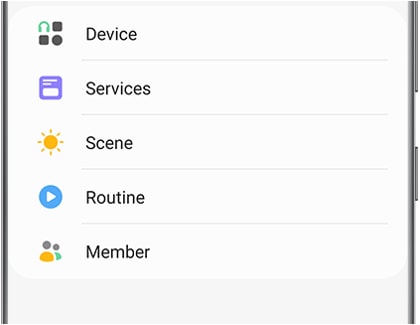
Étape 3. Appuyez sur + sous "Si" pour définir les conditions souhaitées pour la routine, comme l'heure à laquelle elle se déclenchera. Un autre exemple serait l'ajout d'un dispositif, comme un détecteur de mouvement ; vous pouvez faire en sorte que la routine se déclenche lorsque le capteur détecte un mouvement. Après avoir appuyé sur +, suivez les instructions à l'écran pour la condition que vous avez choisie.
Remarque : si vous le souhaitez, vous pouvez ajouter une condition supplémentaire en appuyant à nouveau sur + sous "Si".
Étape 4. Appuyez sur + sous "Puis" pour ajouter une action à la routine. Par exemple, vous pouvez choisir une ampoule intelligente et faire en sorte qu'elle s'allume à une heure précise ou lorsqu'un capteur de mouvement détecte un mouvement. Si nécessaire, vous pouvez affecter un périphérique hors ligne à une routine. Si le périphérique est accompagné de la mention (hors ligne), vous pouvez quand même le sélectionner et choisir l'action souhaitée.
Remarque : si vous le souhaitez, vous pouvez ajouter une action supplémentaire en appuyant à nouveau sur + sous "Ensuite".
Étape 5. Lisez les instructions à l'écran pour terminer la configuration, puis appuyez sur Enregistrer.
Étape 6. Attribuez un nom à la routine, puis appuyez sur OK. Lorsque les conditions sont réunies, l'appareil effectue automatiquement cette action !
Remarque : si vous réglez une routine pour qu'elle ne s'exécute qu'une seule fois, elle disparaîtra après avoir été déclenchée.
Merci pour votre avis
Veuillez répondre à toutes questions.